Voit estää muukalaisten tai vanhempiesi toivomattoman pääsyn Android-laitteisiisi olet ehkä asettanut puhelimeen kuviolukon, salasanan tai henkilökohtaisen tunnusnumeron (PIN). Entä jos unohdat salasanan / PIN-koodin / kuviolukon etkä pääse itse Android-puhelimeen?
Älä hätää. Nämä suojausmenetelmät saattavat tuntua vaikeilta suunnittelussa, mutta monissa tapauksissa ei ole täysin mahdotonta ohittaa näytön lukitusta ja murtautua lukittuun laitteeseen. Valitettavasti ei ole yhtä menetelmää, joka toimisi kaikissa laitteissa. Annetut iskut ovat tehokkaimpia seitsemää tapaa, joiden pitäisi toivottavasti suorittaa Android-näytön lukituksen ohitus.

Ohituksenäytön lukitus
Palvelu nimeltä Android Device Manager on luultavasti paras ratkaisu uudemmille Android-älypuhelimille ja -tableteille. Voit käyttää palvelua millä tahansa laitteella tai tietokoneella, kunhan olet kirjautunut Google-tiliisi.
Muutamia vaiheita voidaan harkita siirtyessäsi tätä palvelua käyttämällä ohittamaan lukitusnäyttö. Kun olet kirjautunut ADM: ään, valitse laite, jonka haluat avata. Napsauta "Lukitse" ja luo väliaikainen salasana. Napsauta sitten uudelleen Lukitse-painiketta. Jos se toimii, tulee vahvistus, joka näkyy Soitto-, lukitus- ja poisto-valintaruudun alla.
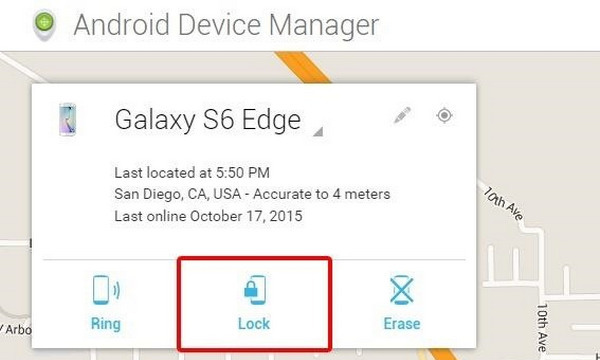
Pian näet salasanakehotteen, jossa sinun on annettava väliaikainen salasana, jonka olet juuri asettanut ADM: stä. Sitten Android lukitaan.
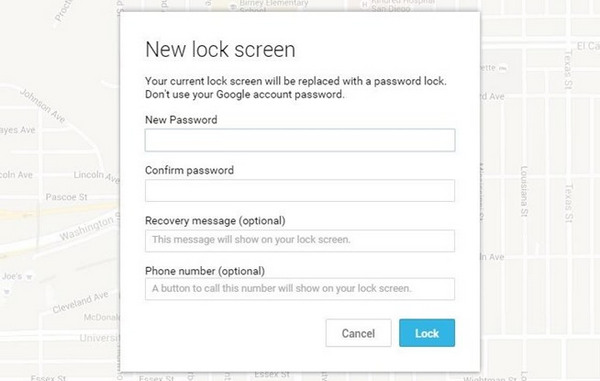
Tämä on yksi parhaista palveluista ohittaa näytön lukitus, jos käyttäjällä on Samsung-laite. Sinun täytyy vain ottaa käyttöön löydä iPhoneni Androidilla.
Android-puhelimen lukituksen avaaminen edellyttää kirjautumista Samsung-tilille käyttääksesi tätä palvelua. Kun olet kirjautunut sisään Samsung-tilille, sinun tarvitsee vain napsauttaa vasemmalla puolella olevaa "lukita näyttöni" -vaihtoehtoa ja kirjoittaa uusi nasta, jonka jälkeen napsauta "Lukitse" -painiketta, joka on alhaalla. Tämä muuttaa lukon salasanan muutamassa minuutissa. Tämä auttaa ohittamaan Android-lukitusnäytön ilman Google-tiliä.
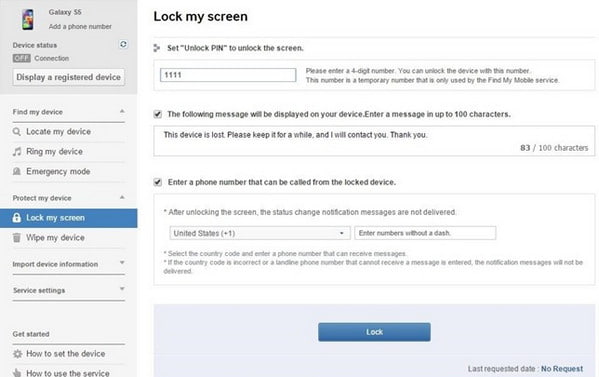
Jos et ole päivittänyt laiteohjelmistoa Android Lollipop (5.0) -versioon, on nopeampi tapa ohittaa näytön lukitusmalli / PIN / salasana. Se on Google-kirjautumistunnuksesi kanssa.
Kun kirjoitat noin 5 kertaa (lukumäärä riippuu puhelimen asetuksista) väärän lukitusnäytön kuvion, näet vaihtoehdon "Unohtunut kuvio". Klikkaa sitä.
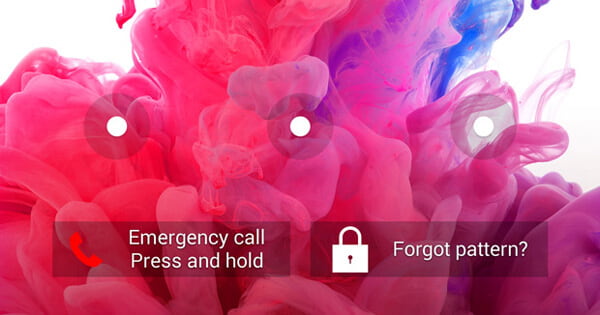
Valitse pop-up-käyttöliittymästä, että kirjoitat vara-PIN-koodin tai kirjaudut sisään Google-tililläsi (Google-tili unohtuiko? Palauta Google-tili.) Android-puhelimen lukituksen avaamiseksi. Sitten Android-näyttö avataan.
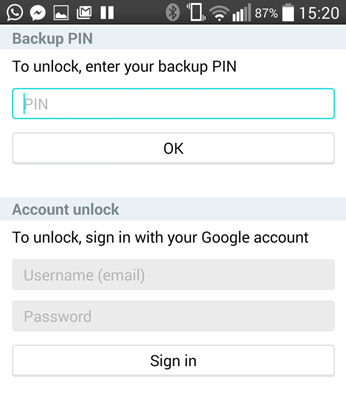
Jos olet ottanut USB-virheenkorjauksen aiemmin käyttöön laitteellasi ja tietokoneesi saa yhteyden ADB: n kautta, on ihanteellista, että ohitat näytön lukituksen ADB: n avulla salasanatiedoston poistamiseksi.
Kytke ensin puhelin tietokoneeseen USB-datakaapelilla. Avaa sitten komentorivi-ikkuna ADB-asennushakemistossa. Kirjoita komento "adb shell rm /data/system/gesture.key" ja paina Enter.
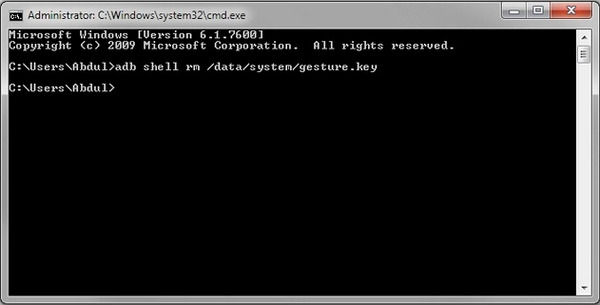
Seuraavaksi käynnistä puhelin uudelleen ja suojatun lukitusnäytön pitäisi olla poissa, jotta pääset käsiksi puhelimeesi. Mutta huomaa, että tämä on vain väliaikaista. Ennen kuin käynnistät uudelleen, tarkista siksi, että olet asettanut puhelimellesi uuden mallin, PIN-koodin tai salasanan.
Tehdasasetusten palauttaminen voisi olla yksi ratkaisu ohittaa Android-lukitusnäyttö. Jos on tärkeämpää ohittaa lukitusnäyttö ja päästä laitteeseen kuin laitteeseen tallennettujen tietojen tallentaminen, tätä menetelmää voidaan käyttää Androidin lukituksen avaamiseen.
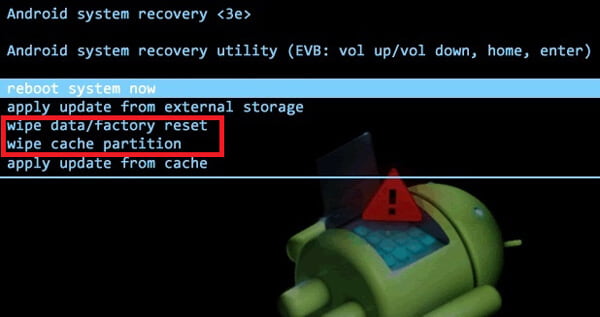
Androidin nollaamiseksi sinun on ensin sammutettava puhelin. Pidä alhaalla ja paina "Virta" / "Koti" -painiketta ja "Äänenvoimakkuus +" -painiketta samanaikaisesti, kunnes siirryt Android-palautustilaan.
Valitse sitten "pyyhi data / tehdasasetus" ja "pyyhi välimuisti-osio" poistaaksesi kaikki Android-tiedot ja -asetukset. Sen jälkeen käynnistä puhelin uudelleen ja löydät kuvion lukituksen tai salasanan.
Tässä artikkelissa olemme keskustelleet pääasiassa viidestä tapaa ohittaa näytön lukitus. Huomaa, että jotkut näistä menetelmistä voivat kadottaa kaikki Android-tiedostosi, mukaan lukien viestit, valokuvat, videot, yhteystiedot jne. Joten ennen kuin päätät ohittaa näytön lukituksen, varmista, että sinulla on varmuuskopioi Android-tiedot tietokoneelle.